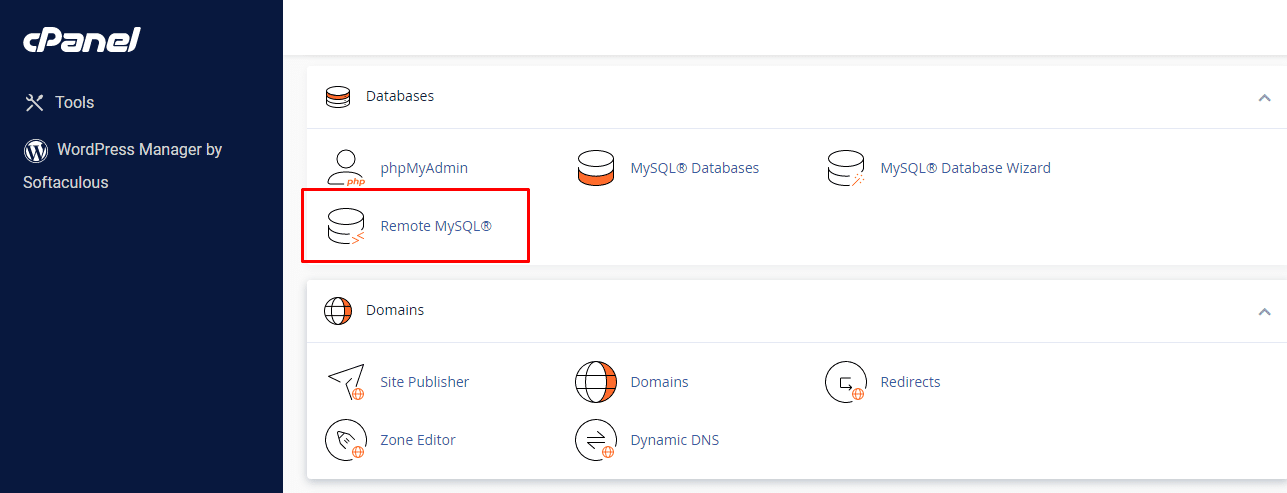
Chào bạn, trong bài này Bkhost sẽ hướng dẫn các bạn sử dụng chức năng Remote MySQL® trên Hosting cPanel để thiết lập kết nối MySQL từ xa (Remote MySQL).
Trước tiên bạn phải tạo Database trên Hosting, bạn có thể tham khảo bài viết sau để tạo mới nếu chưa có: https://wiki.bkhost.vn/tao-database-voi-mysql-database-wizard-cpanel/
Thiết tập Remote MySQL® (MySQL từ xa) trên Hosting
– Đăng vào Hosting cPanel , chọn mục Remote MySQL®
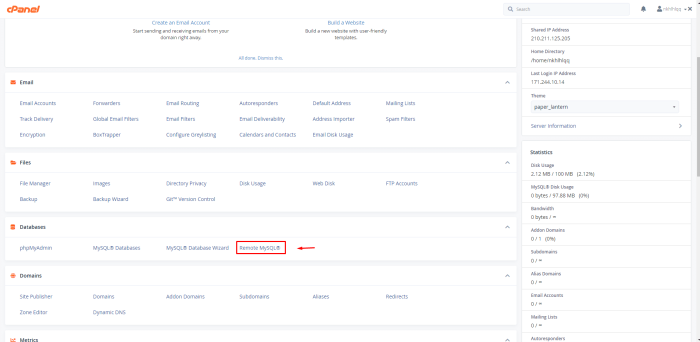
– Thêm Add Access Host: Thêm vào địa chỉ IP của Host được phép kết nối tới. Mục này có thể là Hostname (dạng: vps.domain.com) hoặc IP (dạng: 103.16.153.132)
Ví dụ: Mình điền vào IP 103.16.153.132 đây là địa chỉ IP mà mình sẽ kết nối tới máy chủ Hosting
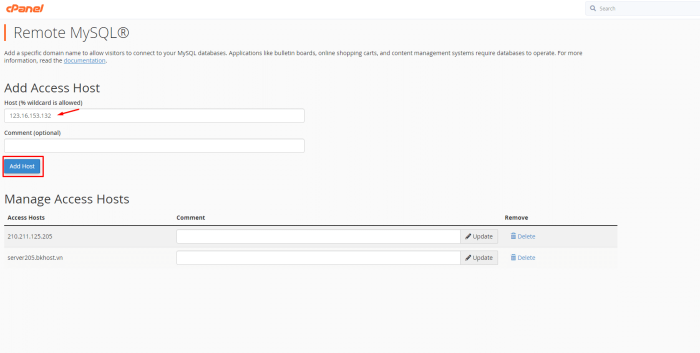
– Bấm chọn Add Host , thành công sẽ xuất hiện thông báo như hình ở dưới.
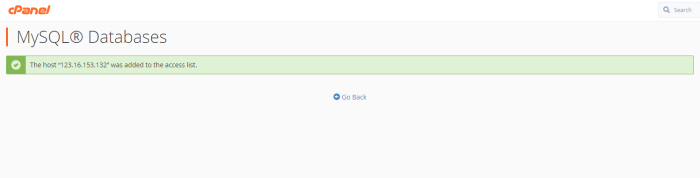
Nội dung
Thiết lập Remote MySQL và kết nối thông qua phần mềm MySQL Workbench
Phần này sẽ hướng dẫn bạn kết nối qua phần mềm kết nối MySQL Server. Ở đây mình sử dụng phần mềm khá nổi tiếng là MySQL Workbench của Oracle thiết kế
Bước 1: Tải phần mềm MySQL Workbench
– Bạn truy cập vào trang sau: https://dev.mysql.com/downloads/workbench/, mình tải bản dành cho HĐH Windows vì đang dùng Windows 10.
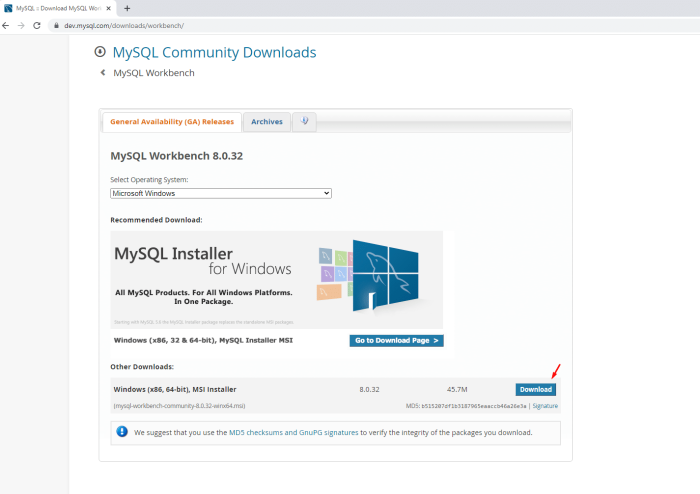
– Bạn thực hiện cài đặt phần mềm bình thường như các phần mềm khác.
Bước 2: Thiết lập kết nối MySQL
– Bạn mở phần mềm MySQL Workbench đã được cài đặt ở bước trước đó.
– Chọn dấu (+) như hình dưới để mở kết nối MySQL mới:
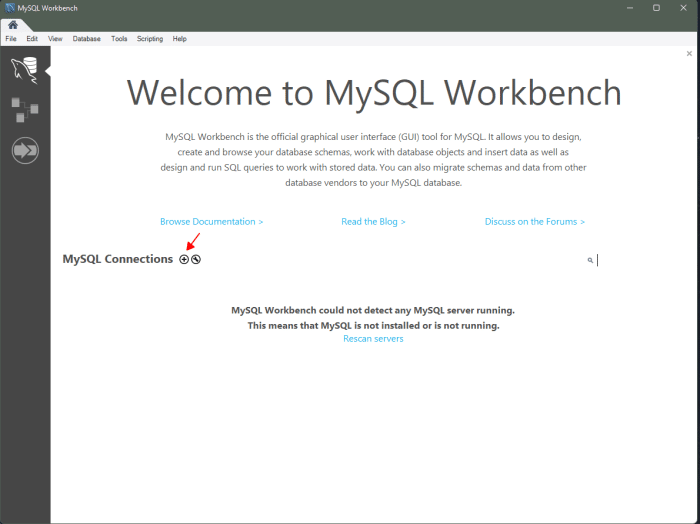
– Nhập các thông tin lần lượt theo hình dưới:
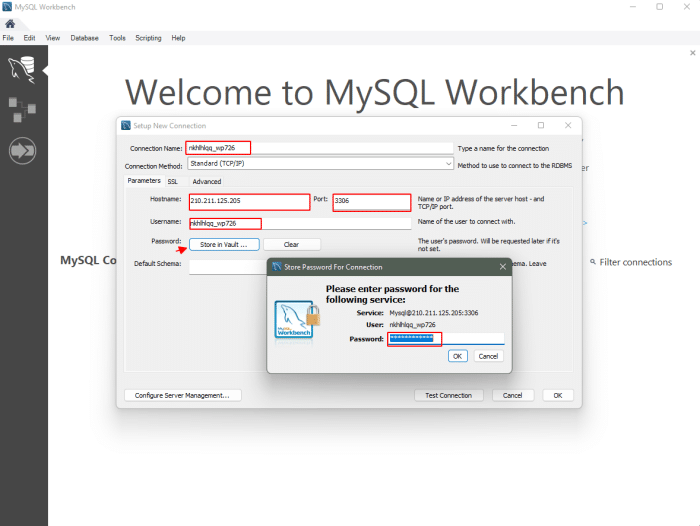
Giải thích các mục như sau:
0: Connection Name: Bạn nhập tên của kết nối
1: Nhập Hostname: Đây có thể là IP hoặc hostname , mình kết nối tới Hosting có IP: 210.211.125.205 có hostname là server205.bkhost.vn , vì vậy có thể điền vào 1 trong 2.
2: Username: Tên user MySQL
3: Store in Vault : Bấm vào để để lưu lại mật khẩu cho tài khoản MySQL
4: Password: Nhập vào mật khẩu
5: Kiểm tra thử kết nối
– Thông báo “Connection Warning” có thể xuất hiện này do máy chủ MySQL trên Hosting là MariaDB Server. MySQL Workbench lại thiết kế cho MySQL Server. MariaDB Server được phát triển từ MySQL Server ra nên bạn có thể yên tâm là có tương thích nhé (ít nhất là với chức năng Import, Export database)
– Bạn tiếp tục chọn “Continute Anyway“, sau đó sẽ sẽ xuất hiện thông báo tạo thành công kết nối MySQL “Successfully made the MySQL connection” , bạn chọn OK để hoàn tất
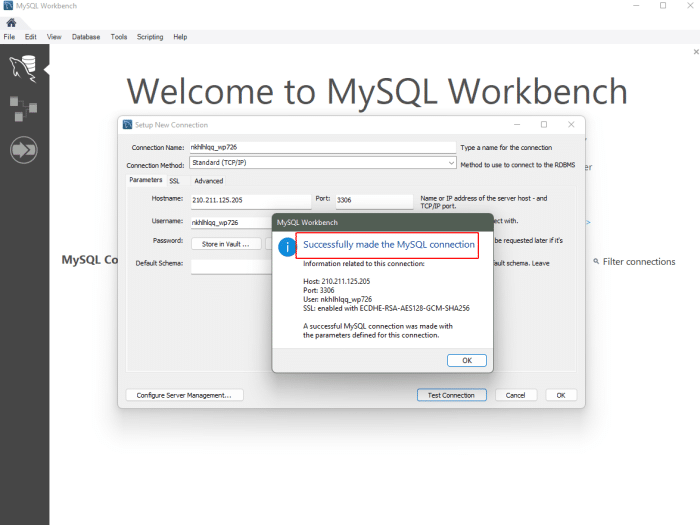
– Khi tạo kết nối xong sẽ xuất hiện ở trong danh sách kết nối MySQL trên MySQL Workbench, bạn nháy đúp vào kết nối để mở lên và sử dụng.
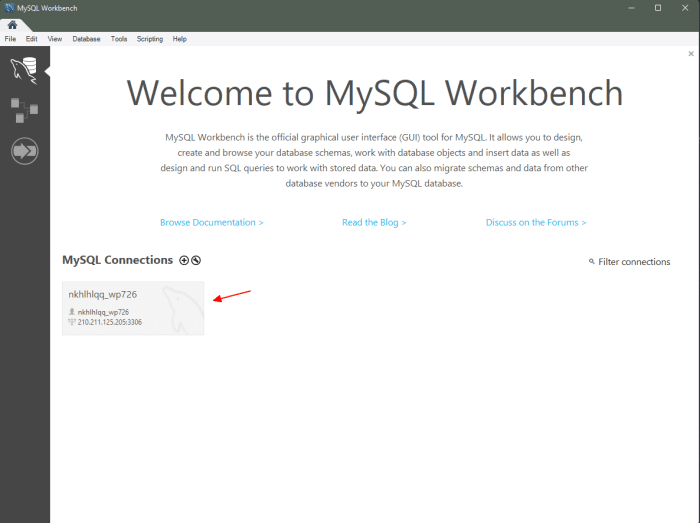
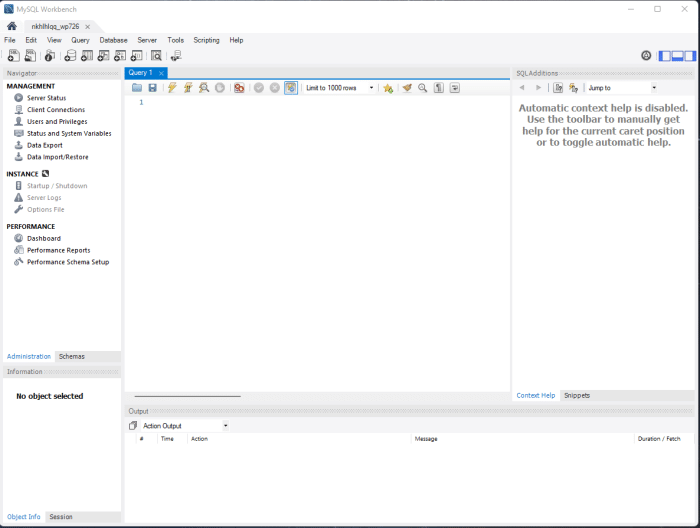
– Về việc sử dụng MySQL Workbench bạn tham khảo tại đây: https://dev.mysql.com/doc/workbench/en/





 Hướng dẫn Addon Domain, Sub Domain trên hosting cPanel
Hướng dẫn Addon Domain, Sub Domain trên hosting cPanel Cách cài đặt FastPanel trên Centos 7
Cách cài đặt FastPanel trên Centos 7 Làm thế nào để thay đổi mật khẩu phpMyAdmin?
Làm thế nào để thay đổi mật khẩu phpMyAdmin? Kiểm tra tốc độ đọc/ghi ổ cứng Centos , Linux
Kiểm tra tốc độ đọc/ghi ổ cứng Centos , Linux